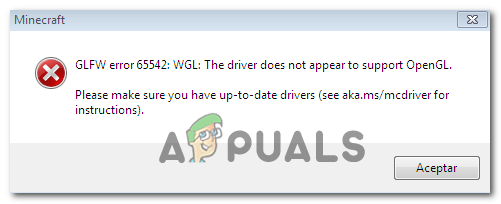glfw error 65542 wgl the driver does not appear to support opengl что делать майнкрафт
Ошибка GLFW 65543 из-за которой вы не можете запустить игру решается достаточно легко. Обычно эта ошибка бывает на старых моделях видеокарт или из-за старого видеодрайвера. Так что-же делать? Давайте разберемся!
Начиная с 1.17 игра начинает требовать с видеокарты OpenGL 3.1+. Однако ошибка может быть и на версиях старее. Если у тебя данная проблема, то заходи сюда. Здесь тебе обязательно помогут!
Сначала обновим версию Java.
Отлично! Теперь загрузите и установите Java 8 здесь или Java 16 (для майнкрафт 1.17+) здесь по гайду, проверьте, что ваш лаунчер использует именно эту, новую версию джавы.
Теперь нужно переустановить драйвер видеокарты.
Так как за OpenGL отвечает видеокарта. Как?
1. нажмите WIN + R, введите devmgmt.msc
2. Откройте вкладку ВИДЕОАДАПТЕРЫ. Тут вы найдете модель вашей видеокарты, у меня их 2, основная GTX 1080TI и встроенная в процессор Intel 4600.
3. Зайдите на сайт вашей видеокарты.
NVIDIA / AMD / Intel Graphics
4. Найдите драйвер для своей видеокарты и загрузите его.
5. Пока загружается ничего не трогайте.
6. В Диспетчере устройств нажмите ПКМ по вашей видеокарте и нажмите Удалить Устройство. В окошке возле Удалить программы драйверов для этого устройства поставьте галочку.
6.1 Желательно перезагрузиться.
7. Откройте файл который мы скачали, и следуя инструкциям установщика установите драйвер.
Готово! Теперь необходимо перезагрузить компьютер.
Скопируйте его сюда: С:\Program Filles\Java\jre_
Как я понял, файл для Java 8. Однако можно попробовать на Java 16.
для Java 16 скопируйте сюда:
Спасибо за прочтение, надеюсь помог. Пиши в комментариях если не помогло, помогу там.
Нужно полностью удалить драйвер видеокарты, для этого следуйте инструкции:
1. Загрузите программу здесь. Программа бесплатная.
1.1. Если вы еще не скачали драйвер, то сделайте это сейчас. Ссылки были выше.
2. Загрузитесь в безопасном режиме. Как?
2.1 WIN + R, вводим msconfig.
2.3 Откройте вкладку загрузка.
2.4.Найдите галочку возле БЕЗОПАСНЫЙ РЕЖИМ.
2.5. Поставьте галочку, нажмите применить. Перезагрузитесь. В этом режиме не запускаются некоторые службы, программы, а главное у нас есть возможность удалить видеодрайвер.
2.6. После перезагрузки снова откройте msconfig и уберите галочку возле БЕЗОПАСНЫЙ РЕЖИМ.
2.7. Распакуйте архив и откройте программу.
2.8. Делайте по скриншоту ниже.
3.. Если все хорошо, то уже в нормальной системе (не в безопасном режиме) отключите интернет и откройте скачанный файл с драйвером. Экран до установки драйвера может быть разплющенным, и мыльным. Это нормально. Во время установки экран может мигать!
Суть ошибки «GLFW error 65542: WGL the driver does not appear to support OpenGL»
Как следует из данного сообщения, появление ошибки 65542 связано с отсутствием поддержки драйвером WGL работы технологии OpenGL. Указанная технология задействуется при выводе различных вариантов 3D графики, активно используемой в игре «Minecraft».
GLFW error может возникнуть по следующим причинам:
Давайте рассмотрим способы, позволяющие исправить проблему с уведомлением «WGL the driver does not appear» на вашем ПК.
Что делать для замены библиотеки opengl32.dll
Эффективным способом устранить ошибку 65542 является замена dll-библиотеки opengl32.dll на модифицированную.
Процедура замены состоит в следующем:
Затем подтвердите наложения файлов. Останется запустить игру и наслаждаться геймплеем Minecraft. Это должно помочь устранить ошибку «GLFW error 65542: WGL the driver does not appear to support OpenGL».
Обновление драйверов для видеокарты при ошибке с кодом 65542
Ещё одним способом, позволяющим избавиться от ошибки «GLFW error 65542» является обновление драйверов до самой актуальной версии продукта.
Алгоритм реализации выглядит следующим образом:
Также для установки самых актуальных драйверов рекомендуем посетить сайт производителя вашей видеокарты. Найдите и загрузите оттуда самые актуальные драйвера для вашей карты.
Кроме того могут помочь полуавтоматические инструменты для установки драйверов «DriverPack Solution», «Driver Booster Free» и другие аналоги.
Установка новой версии Java, если возникают проблемы с OpenGL
Также мы рекомендуем обновить версию Java, установленную на вашем ПК. Свежую версию программы можно загрузить с java.com/ru/download/. После установки перезагрузите ПК и вновь запустите ваш Майнкрафт.
Заключение
Выше мы рассмотрели, почему возникает ошибка «GLFW error 65542: WGL the driver does not appear to support OpenGL» и что же именно нужно сделать для её исправления. Наибольшую эффективность в устранении дисфункции показал способ с заменой файла opengl32.dll. Используйте данный способ для устранения проблемы, что позволит вам в полной мере насладиться увлекательным геймплеем игры «Minecraft».
Как исправить ошибку Minecraft GLFW 65542 (драйвер не поддерживает OpenGL)?
Некоторые игроки Minecraft сталкиваются с ошибкой GLFW 65542 каждый раз, когда пытаются запустить игру. Эта проблема чаще всего возникает в Windows 10 с версией Minecraft на базе Java.
Большинство пользователей, которые боролись с этим кодом ошибки, смогли исправить ошибку GLFW 65542, скопировав отсутствующий файл opengl32.dll вручную в JRE (каталог Java). Если это не работает или вы хотите избежать каких-либо ручных изменений в каталоге JAVA, вы также можете переустановить каждый драйвер графического процессора, чтобы убедиться, что файл opengl32.dll будет переустановлен.
Однако, если вы столкнулись с этой проблемой в Java-версии Minecraft, эта проблема также может быть облегчена конфликтом с драйвером DisplayLink. В этом случае вы можете решить проблему, удалив конфликтующий драйвер и перезапустив игру.
Способ 1: добавление OpenGL.DLL вручную
Несмотря на то, что каждый необходимый файл библиотеки динамической компоновки обычно включается вашим драйвером графического процессора, это не всегда так. Более того, вы могли по ошибке удалить opengl32.dll или opengl64.dll, что в конечном итоге вызовет ошибку GLFW 65542.
Чтобы вручную добавить файл OpenGL.dll в путь Java, следуйте инструкциям ниже:
Примечание. Если вы не знаете, какую архитектуру ОС вы используете, щелкните правой кнопкой мыши « Мой компьютер» (этот компьютер) и выберите « Свойства» в контекстном меню. На экране « Свойства» проверьте список в разделе « Тип системы» — это архитектура вашей ОС.
Если проблема не устранена, перейдите к следующему потенциальному исправлению ниже.
Способ 2: удаление DisplayLink (если применимо)
Если вы активно используете драйвер DisplayLink, имейте в виду, что эта технология может конфликтовать с версией Minecraft на Java.
Некоторые пользователи, с которыми мы сталкиваемся с ошибкой GLFW Error 65542 всякий раз, когда они пытались запустить Minecraft, подтвердили, что его проблема исчезла навсегда, как только они закончили удаление графического программного обеспечения USB DisplayLink.
Если этот сценарий применим к вам, следуйте приведенным ниже инструкциям, чтобы удалить программное обеспечение DisplayLink USB Graphics с вашего компьютера, чтобы устранить конфликт с Minecraft:
Если этот сценарий неприменим или вы уже выполнили его безуспешно, перейдите к следующему потенциальному исправлению ниже.
Способ 3: переустановка драйверов видеокарты
Как выясняется, вы также столкнетесь с ошибкой GLFW Error 65542, если используете набор устаревших графических драйверов, которые не знают, как работать с версией OpenGL, которую использует Minecraft.
Однако, если у вас недавно были проблемы с вредоносными программами, эта проблема также может быть связана с проверкой безопасности, если операция в результате изолировала некоторые файлы, необходимые для запуска OpenGL.
Если вы не обновляли драйверы GPU в течение некоторого времени, вероятно, вы сможете исправить проблему, используя Диспетчер устройств и Программы и компоненты, чтобы удалить все, что связано с вашим GPU, а затем переустановить их с официальных каналов.
Если вы не совсем уверены, как это сделать, следуйте приведенным ниже инструкциям:
So beheben Sie Minecraft GLFW-Fehler 65542 (Treiber unterstützt OpenGL nicht)
Geschrieben von 2021-11-10
Bekomme weiterhin eine GLFW-Fehlermeldung 65542, wenn du versuchst, Minecraft auf deinem Computer zu starten?
Dieses Problem tritt meistens bei der Java-Version von Minecraft auf und hat einige wahrscheinliche Ursachen wie fehlende Installationsdateien, unsachgemäße Installation des Spiels oder sogar eine beschädigte Grafikkarte. Glücklicherweise kann diese Art von Fehler in Minecraft mit ein paar Optimierungen an Ihrem Computer leicht behoben werden.
In diesem Handbuch zeigen wir Ihnen einige Methoden, die Sie auf Ihrem Computer ausführen können, um die Fehlermeldung Minecraft GLFW 65542 zu beheben.
1. Starten Sie Ihren Computer neu.2. Aktualisieren Sie Windows.3. Installieren Sie Ihren Grafiktreiber neu.4. Fügen Sie die OpenGL-DLL-Datei manuell hinzu.
1. Starte deinen Computer neu.
Wenn Spiele und andere Programme auf Ihrem Computer nicht richtig funktionieren, sollten Sie zunächst einen Neustart durchführen. Es ist möglich, dass Ihr Betriebssystem nicht alle seine Reimgs wie die OpenGL-API starten konnte, was das Problem bei Minecraft verursacht.
Sehen Sie sich die folgenden Schritte an, um Ihren Computer richtig neu zu starten:
Drücken Sie auf Ihrer Tastatur die Windows-Taste, um den Start Menü.Klicken Sie danach auf die Schaltfläche Power, um das Menü Energieoptionen zu öffnen.Klicken Sie abschließend auf Neustart, um den Vorgang zu starten.
Warten Sie, bis Ihr Computer den Neustart abgeschlossen hat, und versuchen Sie dann, Minecraft erneut zu starten, um zu sehen, ob die GLFW-Fehlermeldung weiterhin auf Ihrem Computer angezeigt wird.
Wenn das Problem jedoch nach dem Neustart auf Ihrem Computer weiterhin besteht, können Sie mit der nächsten Methode unten fortfahren, um zu versuchen, das Problem zu beheben.
Aus unbekannten Gründen kann das OpenGL-Problem in Minecraft durch ein einfaches Windows-Update behoben werden. Einige Benutzer konnten das Problem erfolgreich beheben, nachdem sie die aktuelle auf ihrem Computer installierte Windows-Version aktualisiert hatten.
Um nach Windows-Updates zu suchen, führen Sie die folgenden Schritte aus, um Sie durch den Vorgang zu führen.
Drücken Sie zuerst die Windows-Taste + I auf Ihrer Tastatur, um die Windows-Einstellungen zu öffnen. Klicken Sie danach auf Update & Sicherheit.
Klicken Sie abschließend im Seitenmenü auf die Registerkarte Windows Update und es wird automatisch nach verfügbaren Updates auf dem aktuelle Version von Windows auf Ihrem Computer installiert.
Wenn ein Update verfügbar ist, befolgen Sie die Anweisungen auf dem Bildschirm, um das Update auf Ihrem System zu installieren. Wenn Sie fertig sind, versuchen Sie, Minecraft erneut zu starten, um zu sehen, ob die Fehlermeldung „Treiber unterstützt OpenGL nicht“ bereits behoben ist.
3. Installieren Sie Ihren Grafiktreiber neu.
Da das Problem die OpenGL-API betrifft, ist es möglich, dass auf Ihrem Computer nicht der richtige Grafikkartentreiber ausgeführt wird, wodurch das Spiel nicht richtig funktioniert. Um dies zu beheben, können Sie versuchen, Ihren Grafikkartentreiber neu zu installieren.
Lesen Sie die folgende Schritt-für-Schritt-Anleitung zur Neuinstallation Ihrer Grafiktreiber:
Drücken Sie auf Ihrem Computer die Windows-Taste + S und suchen Sie nach Geräte-Manager. Klicken Sie jetzt auf Öffnen, um den Geräte-Manager zu starten.
Im Gerät Manager, klicken Sie auf Display-Adapter.Klicken Sie abschließend mit der rechten Maustaste auf Ihren Grafikkartentreiber und wählen Sie Deinstallieren. Folgen Sie den Anweisungen auf dem Bildschirm, um den Treiber von Ihrem Computer zu entfernen.
Wenn Sie fertig sind, rufen Sie die Website Ihres Grafikkartenherstellers auf und laden Sie den neuesten Treiber für Ihre Grafikkarte herunter. Versuchen Sie nun, Minecraft erneut zu öffnen, um zu sehen, ob die Fehlermeldung weiterhin auf Ihrem Computer angezeigt wird.
4. Fügen Sie die OpenGL-DLL-Datei manuell hinzu.
Für die letzte Methode können Sie versuchen, die OpenGL-DLL-Datei manuell im Installationsordner von Minecraft zu platzieren. Die API funktioniert möglicherweise nicht richtig, da die eigentliche OpenGL-DLL-Datei nicht im Ordner vorhanden ist.
So können Sie die OpenGL-DLL-Datei zum Installationsordner von Minecraft hinzufügen:
Zuerst müssen Sie die DLL-Datei auf Ihren Computer herunterladen Minecraft_OpenGL.zip-Datei aus deinem Download-Ordner und entpacke sie.
Klicken Sie danach mit der rechten Maustaste auf opengl32.dll und wählen Sie Ausschneiden oder Kopieren.
Wenn Sie fertig sind, starten Sie Ihren Computer neu und versuchen Sie erneut, Minecraft auszuführen, um zu sehen, ob die GLFW-Fehlermeldung 65542 weiterhin auf Ihrem Windows-Computer auftritt.
Wenn das Problem bei Minecraft weiterhin besteht, empfehlen wir Ihnen dringend, sich fachkundige Hilfe zu suchen. Springen Sie einfach zum Help Center von Minecraft und senden Sie einen Bericht für das Problem, das Sie haben. Stellen Sie sicher, dass Sie wichtige Details wie die Spezifikation Ihres Computers und das Betriebssystem angeben, um das Problem auf Ihrem Computer schneller zu beheben.
Zusätzlich kannst du versuchen, in offiziellen Minecraft-Foren nach möglichen Lösungen für Benutzer zu suchen, die auch das gleiche Problem hatten auf ihrem Computer.
Damit sind wir am Ende unserer Anleitung zum Beheben der Fehlermeldung Minecraft GLFW 65542 unter Windows angelangt. Wenn Sie andere Methoden als die oben genannten kennen, teilen Sie diese bitte im Kommentarbereich unten mit, und wir werden Ihnen die Lösung gutschreiben, sobald dieser Artikel aktualisiert wird. 😀
Ошибка: «Ошибка GLFW 65542: WGL: Драйвер не поддерживает OpenGL» во время запуска Minecraft в системе с INTEL® HD Graphics 530
Окружающая среда
Инструкции по обновлению драйвера для исправления ошибки 65542.
Во время открытия Minecraft на экране появляется следующее сообщение об ошибке:
Ошибка GLFW 65542: WGL: Драйвер не поддерживает OpenGL.
В системах с двумя графическими картами графические карты расширения являются графическими картами, которые делают OpenGL для игры. OpenGL — это язык с перекрестным прикладным программным интерфейсом для рендеринга 2D и 3D-векторной графики.
Перезагружайте устройство после установки драйвера
Если проблема сохранится, обратитесь к производителю комплектного оборудования (OEM)
Вам нужна дополнительная помощь?
Оставьте отзыв
Disclaimer
Все публикации и контент на этом веб-сайте регулируются Условиями использования Intel.com.
Содержание данной страницы представляет собой сочетание выполненного человеком и компьютерного перевода оригинального содержания на английском языке. Данная информация предоставляется для вашего удобства и в ознакомительных целях и не должна расцениваться как исключительная, либо безошибочная. При обнаружении каких-либо противоречий между версией данной страницы на английском языке и переводом, версия на английском языке будет иметь приоритет и контроль. Посмотреть английскую версию этой страницы.
Для работы технологий Intel может потребоваться специальное оборудование, ПО или активация услуг. // Ни один продукт или компонент не может обеспечить абсолютную защиту. // Ваши расходы и результаты могут отличаться. // Производительность зависит от вида использования, конфигурации и других факторов. // См. наши юридические уведомления и отказ от ответственности. // Корпорация Intel выступает за соблюдение прав человека и избегает причастности к их нарушению. См. Глобальные принципы защиты прав человека в корпорации Intel. Продукция и программное обеспечение Intel предназначены только для использования в приложениях, которые не приводят или не способствуют нарушению всемирно признанных прав человека.